最近有很多Win11的用户反映没在使用的鼠标的时候,鼠标经常一阵一阵失灵,不知道是什么原因。遇到这样的问题我们先检查一下鼠标本身有没有问题,如果没有问题就擦一下鼠标垫或鼠标接口等,下面一起来看看具体的解决方法吧。

第一步:检查基本设置
首先检查一下鼠标电池电量充足,如果是无线鼠标,检查其与接收器的连接是否稳固。对于有线鼠标,试着更换不同的USB端口,看是否能改善状况。还可以将鼠标连到另一台电脑上,看看是否还会出现同样的失灵情况。有时候,问题可能仅仅在于一个松动的接口或低电量。
第二步:更新鼠标驱动
过时的驱动程序往往是鼠标问题的罪魁祸首之一,可以定期更新一下驱动程序。“驱动人生”能自动检测并更新你的驱动程序,包括鼠标驱动,确保其与Windows 11完美契合,提升硬件响应速度和稳定性。
这款软件还可以帮你管理和备份其他驱动程序,以后电脑再出现出有关驱动程序的故障,直接找它就对了,省心又省力。
①访问“驱动人生”官网或点击下方卡片下载软件;

②启动驱动人生后,点击“驱动管理”功能,点击“立即扫描”,等待驱动扫描完成;
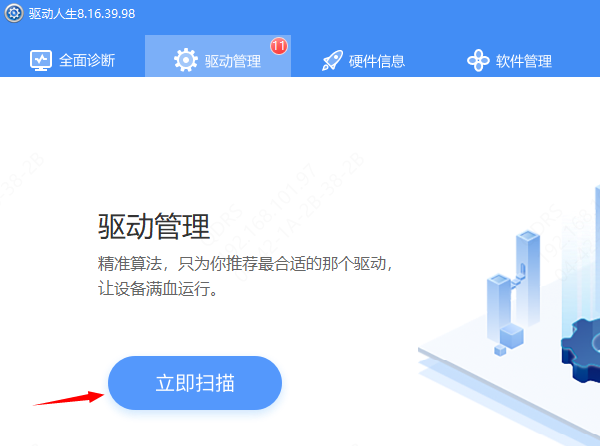
③扫描结束后就会检测出你的电脑需要升级的驱动,点击“立即修复”,等待驱动下载更新完成即可。
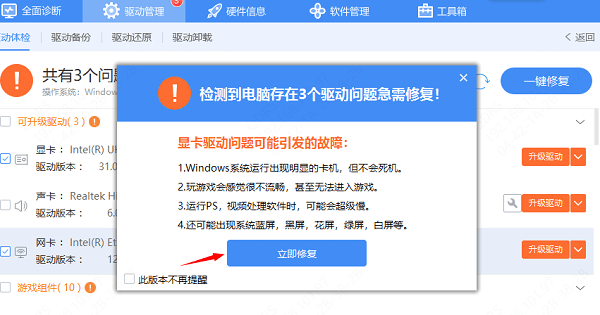
第三步:禁用节能模式
如果你的鼠标是无线的,节能模式可能会导致间歇性失灵。在设备管理器中找到你的鼠标设备,右键点击并选择“属性”,在“电源管理”选项卡下,取消勾选“允许计算机关闭此设备以节省电源”,然后确定。
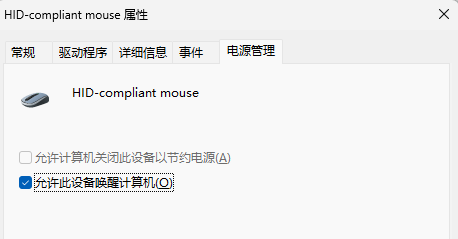
以上就是鼠标间歇性失灵的解决方法,希望对你有帮助。如果遇到网卡、显卡、蓝牙、声卡等驱动的相关问题都可以下载“驱动人生”进行检测修复,同时它还支持驱动下载、驱动安装、驱动备份等等,可以灵活的安装驱动。



